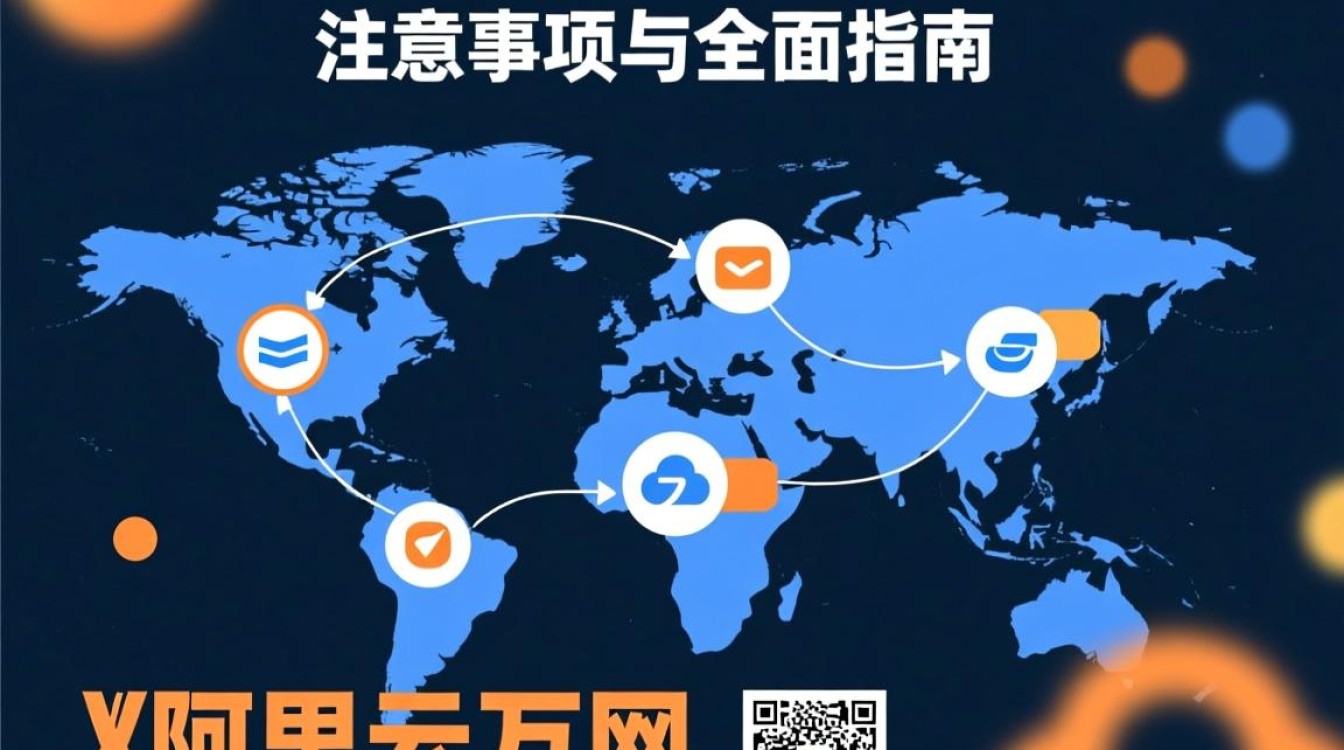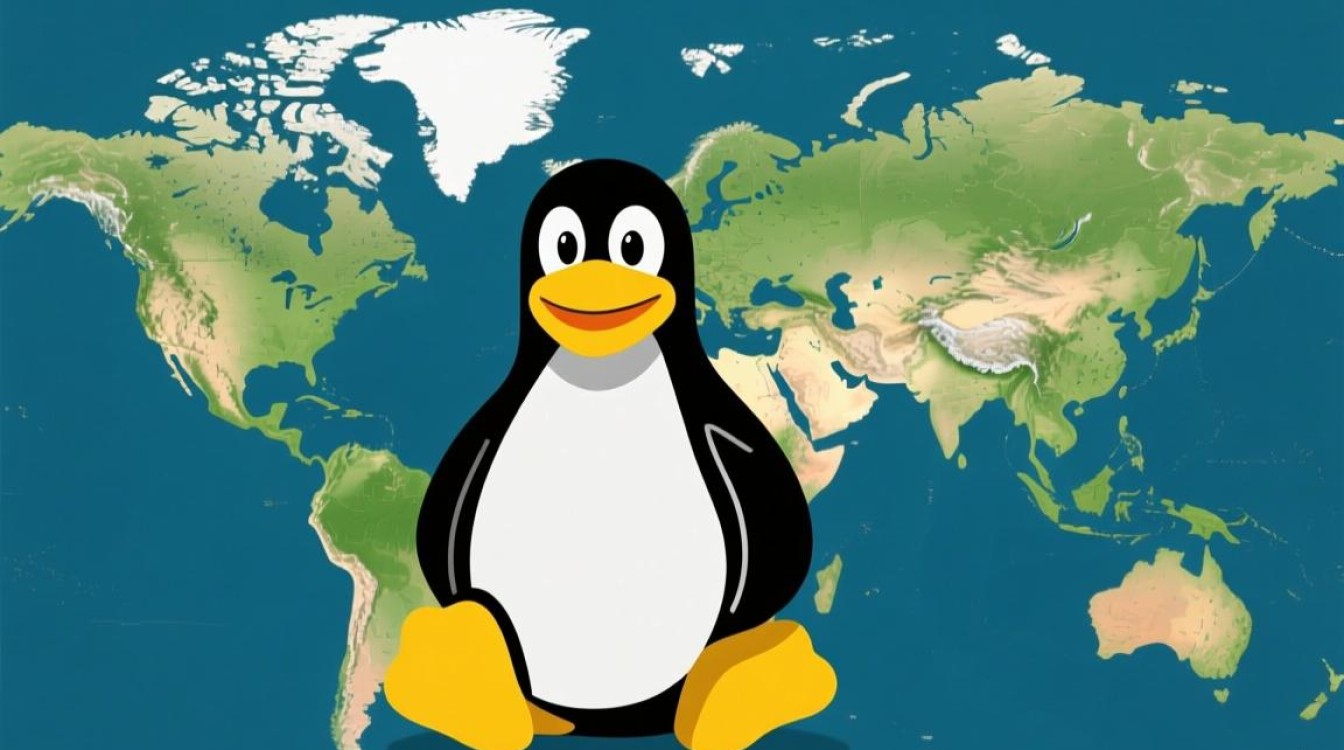在互联网的世界里,域名如同网站的“门牌号”,是用户访问网站的第一入口,而域名的“生效”则是保障网站能够被正常访问的基础,究竟该如何判断一个域名是否已经生效呢?这需要从多个维度进行综合判断,既要理解域名系统(DNS)的运作机制,也要掌握实用的检测方法。

理解域名生效的本质:DNS解析的完成
要判断域名是否生效,首先需要明白“生效”的含义,通常所说的域名生效,指的是域名已经完成了DNS解析,使得全球互联网的用户能够通过该域名访问到对应的IP地址(无论是服务器的IP地址还是云服务商提供的IP),DNS解析是一个将人类可读的域名(如www.example.com)转换为机器可读的IP地址(如192.0.2.1)的过程,这个过程涉及多个环节,包括本地DNS缓存、本地DNS服务器、权威DNS服务器等,任何一个环节出现问题都可能导致域名无法正常解析和访问。
初步检查:域名注册信息与DNS配置
在判断域名是否生效之前,一些基础的检查工作是必不可少的,确认域名是否已经成功注册,可以通过访问域名注册商的网站,登录你的账户,在域名列表中查看该域名的状态,正常情况下,域名的状态应显示为“Active”或“OK”,如果显示为“Pending Registration”、“Transfer Locked”或其他异常状态,则需要先解决注册层面的问题。
检查域名的DNS服务器配置,域名的DNS记录(如A记录、CNAME记录、MX记录等)存储在指定的DNS服务器上,在注册商处,你需要为域名指定正确的DNS服务器地址,这些DNS服务器通常由你的主机服务商或云服务商提供(如阿里云DNS、腾讯云DNS、Cloudflare等),确保DNS服务器地址配置正确,是后续解析能够进行的前提,如果DNS服务器配置错误,那么无论其他记录如何设置,域名都无法正确解析。
核心检测方法:使用DNS查询工具
DNS查询工具是判断域名是否生效最直接、最有效的手段,通过这些工具,可以查看域名当前的解析结果,并与预期设置进行对比。
-
nslookup命令(Windows/Linux/macOS通用)
nslookup是最常用的DNS查询工具之一,打开命令行工具(Windows的CMD或PowerShell,Linux/macOS的Terminal),输入以下命令:
nslookup yourdomain.com
(将yourdomain.com替换为你要查询的域名)
如果域名生效,你会看到返回的域名对应的IP地址(A记录)或指向的其他域名(CNAME记录),如果返回“Non-existent domain”或“server can’t find”等信息,则可能表示域名尚未生效或DNS配置有误。
nslookup还可以指定查询特定的DNS服务器,
nslookup yourdomain.com 8.8.8.8
这会使用Google的公共DNS服务器进行查询,有助于排除本地DNS缓存或本地DNS服务器的问题。 -
dig命令(Linux/macOS常用,Windows需安装)
dig是另一个功能强大的DNS查询工具,提供更详细的解析信息,在命令行中输入:
dig yourdomain.com
dig命令会返回更全面的DNS解析信息,包括查询的域名、查询类型、类、状态、答案段(AUTHORITY SECTION)、附加段(ADDITIONAL SECTION)等,通过查看“ANSWER SECTION”可以直观地看到域名解析到的IP地址及其TTL(Time To Live,生存时间)值,TTL值表示该记录在本地DNS服务器中缓存的时间,TTL越短,记录更新后生效越快。
-
在线DNS查询工具
如果你不想使用命令行工具,可以利用许多在线DNS查询网站,如DNSChecker、Google Public DNS Lookup、ViewDNS.info等,这些网站通常提供图形化界面,只需输入域名即可查看全球多个DNS服务器的解析结果,这对于判断域名是否在全球范围内生效非常有帮助,如果大部分DNS服务器都能返回正确的解析结果,则说明域名生效情况良好。
验证访问:浏览器测试与缓存清除
即使DNS查询工具显示域名已正确解析,仍需通过浏览器进行实际访问测试,因为浏览器和本地操作系统也会缓存DNS记录,可能导致“已生效”的域名在本地仍无法访问。
-
直接访问域名:在浏览器地址栏输入你的域名(如http://www.yourdomain.com或https://yourdomain.com),看是否能正常打开网站,如果无法访问,可以尝试使用IP地址直接访问服务器(如果已知),以排除服务器本身的问题。
-
清除本地DNS缓存:如果DNS查询工具显示解析正确,但浏览器无法访问,很可能是本地DNS缓存导致的。
- Windows系统:打开命令行,运行
ipconfig /flushdns。 - Linux系统(使用systemd-resolved):运行
sudo systemd-resolve --flush-caches。 - macOS系统:运行
sudo killall -HUP mDNSResponder。
清除缓存后,重新尝试访问域名。
- Windows系统:打开命令行,运行
-
使用无痕/隐私模式:浏览器的无痕模式通常不会加载插件和缓存,可以更纯粹地测试域名访问是否正常。
考虑时间因素:DNS传播延迟
DNS解析并非瞬时完成,它存在一个“传播”过程,当你修改了域名的DNS记录后,这些变更需要同步到全球互联网的各级DNS服务器上,这个过程就是DNS传播,由于全球有成千上万的DNS服务器,且每个服务器都有自己的缓存机制,DNS传播通常需要一定时间,从几分钟到48小时不等,但大多数情况下,在几小时内就能完成。

如果你的域名是新注册或刚修改了DNS记录,需要给予一定的传播时间,可以通过DNS查询工具多次查询,或使用在线DNS查询工具查看不同地区的DNS服务器是否已更新记录,如果超过48小时仍未生效,则需要检查DNS配置是否正确,或联系DNS服务商寻求帮助。
高级排查:检查特定记录与服务器状态
除了基础的A记录和CNAME记录,如果你的网站涉及邮件服务(MX记录)、TXT记录(用于验证域名所有权等)或其他记录,也需要单独检查这些记录是否正确配置和生效,使用nslookup或dig工具时,可以指定查询类型,
nslookup -type=mx yourdomain.com
nslookup -type=txt yourdomain.com
确保域名指向的服务器(Web服务器、邮件服务器等)正常运行,防火墙设置正确,并且端口(如80端口用于HTTP,443端口用于HTTPS)开放,如果服务器宕机或防火墙阻止了访问,即使域名解析正确,用户也无法访问网站。
判断域名是否生效是一个系统性的过程,需要结合域名注册信息、DNS配置、DNS查询工具、浏览器测试以及时间因素等多方面进行综合判断,首先确保域名已注册且DNS服务器配置正确,然后利用nslookup、dig等工具进行DNS解析验证,再通过浏览器实际访问并注意清除本地缓存,同时考虑DNS传播的延迟,如果以上步骤都正常,但域名仍无法访问,则需要进一步检查特定DNS记录和服务器的运行状态,通过这些细致的排查,通常能够准确判断域名的生效情况,并及时解决可能出现的问题,保障网站的正常访问。